
NetBeans IDE é uma aplicação de código aberto feita para auxiliar os desenvolvedores na criação de aplicativos em diferentes plataformas, utilizando tecnologia Java para isto. Nela você encontra todas as ferramentas necessárias para projetos profissionais em Java, C/C++ e Ruby on Rails. Neste tutorial ensinaremos como instalá-lo no Debian e seus derivados (Ubuntu, Mint, etc). Acesse o site https://netbeans.org/ e baixe a versão de acordo com a sua necessidade, neste post baixamos a versão completa.
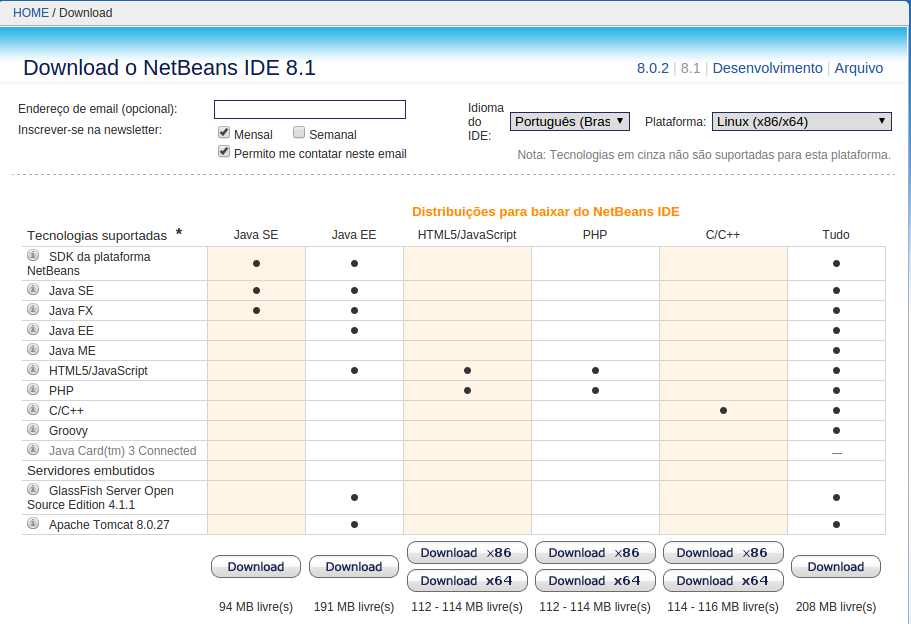
O arquivo tem por extensão .sh e tamanho de um pouco mais de 200 MB, para executá-lo dê permissão de execução, conforme comando abaixo: (Acesse o terminal como root)
# chmod +x netbeans-8.1-linux.sh |
INSTALAÇÃO
A instalação é bem simples, pode-se acompanhar todo o progresso por meio de janelas. Na figura abaixo a barra de progresso do inicio da instalação.
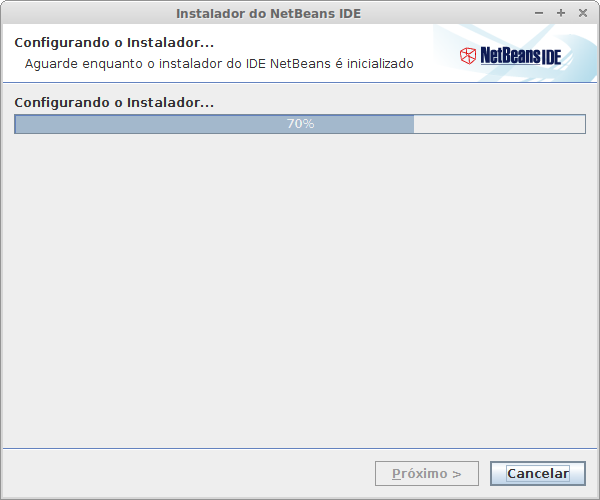
Na figura abaixo é informado os pacotes de disponíveis para a instalação, neste post não selecionaremos todos.
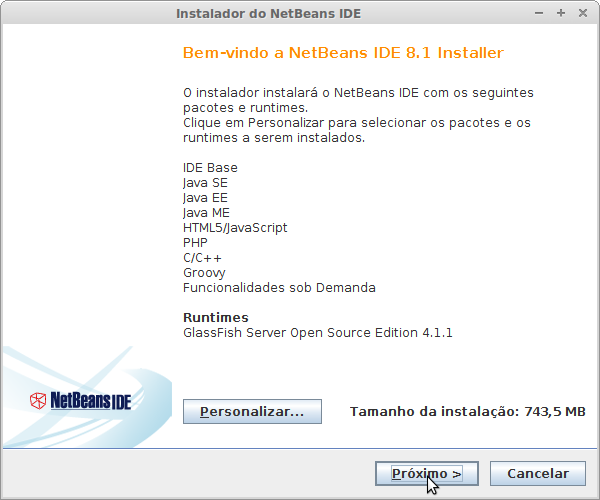
Clique no botão “Personalizar…”.
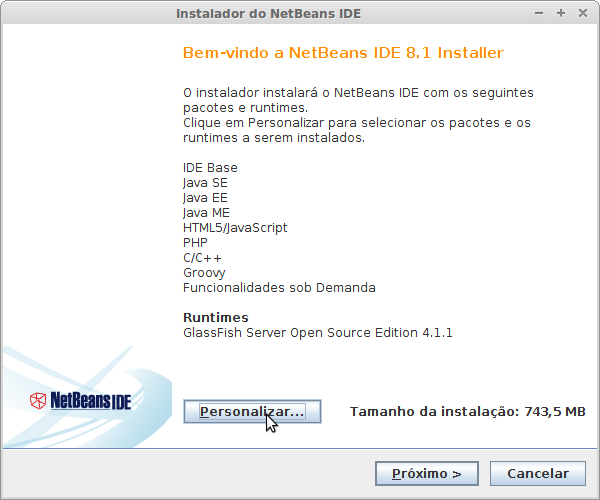
Selecionado as opções: IDE Base, Java SE, Java EE, Java ME, HTML5/JavaScript e acabei deixando desmarcado a opção Funcionalidades sob Demanda. Para instalar algum pacote disponível, basta executar o script novamente. Clique no botão “OK” para continuar.
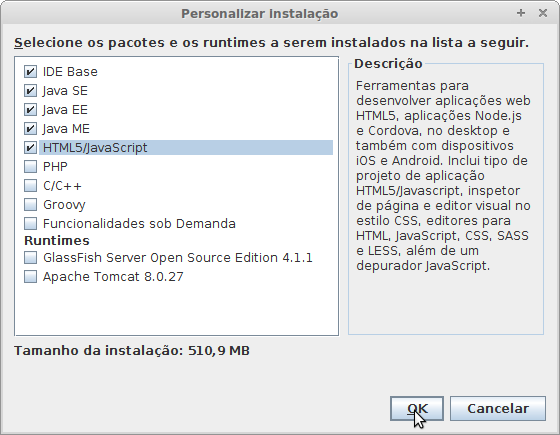
Na imagem anterior não foi marcado a opção do servidor, caso queira instalar a partir da instalação do NetBeans, pode marcar o GlassFish ou Apache Tomcat, pois será necessário para ler os arquivos java. Aceite o contrato de licença e clique em “Próximo”.
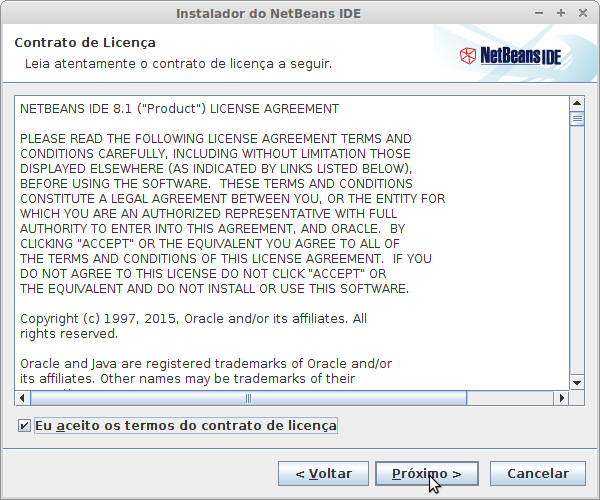
Na próxima etapa será solicitado que informe o caminho da instalação e o caminho da JVM, neste exemplo estamos usando a JVM da Oracle, clique no botão “Próximo”.
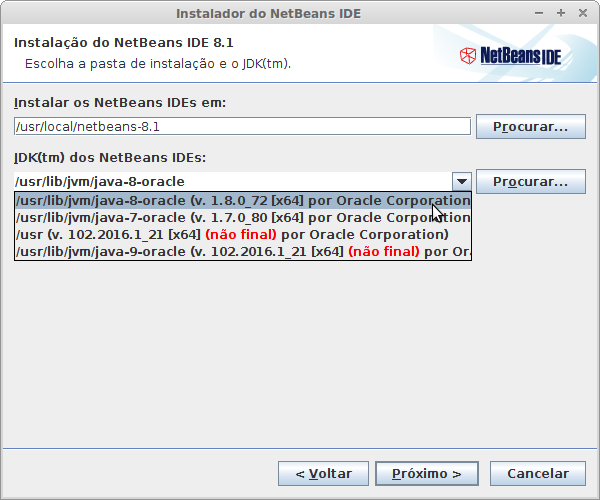
Na janela seguinte é informado o local que será instalado o sistema, permissão para verificar atualizações que será baixado e instalado durante a instalação do aplicativo e o tamanho que a instalação irá ocupar em seu HD. Agora clique no botão instalar para continuar.
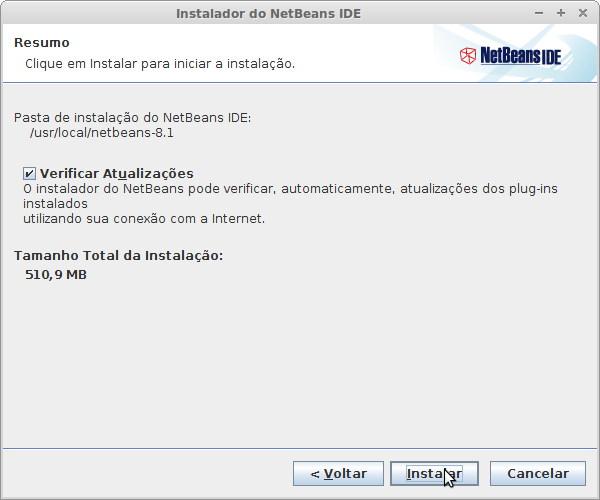
Progresso da instalação.
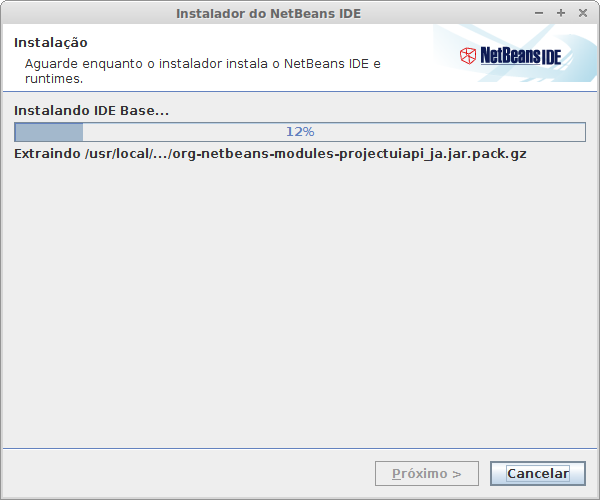
Verificação de atualizações que será baixado e instalado durante a instalação.
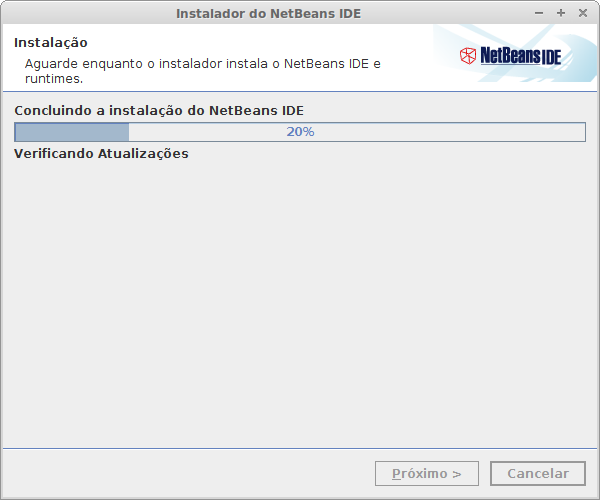
Janela final informando que a instalação foi concluída com êxito, caso queira contribuir com o projeto fornecendo dados de uso anônimos basta selecionar o checkbox. Clique no botão “Finalizar”
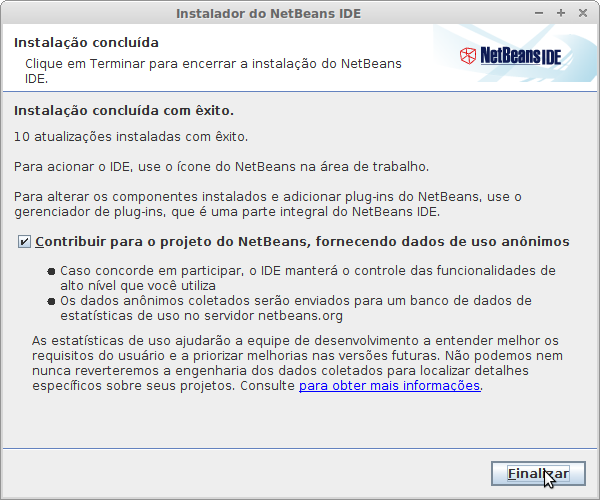
Para iniciar o aplicativo, clique no menu Whisker (Ambiente XFCE) e realize uma busca pelo nome e clique para abrir.
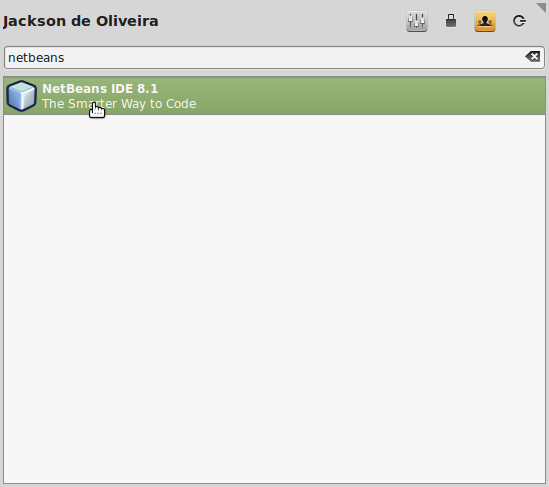
Splash do NetBeans 8.1 iniciando o aplicativo.
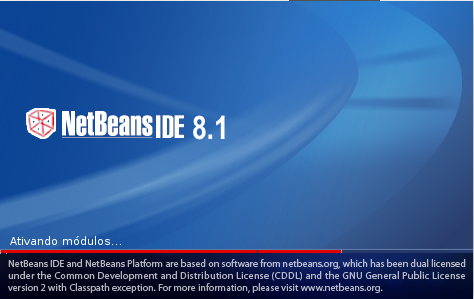
Na figura abaixo é mostrada a janela principal do aplicativo.
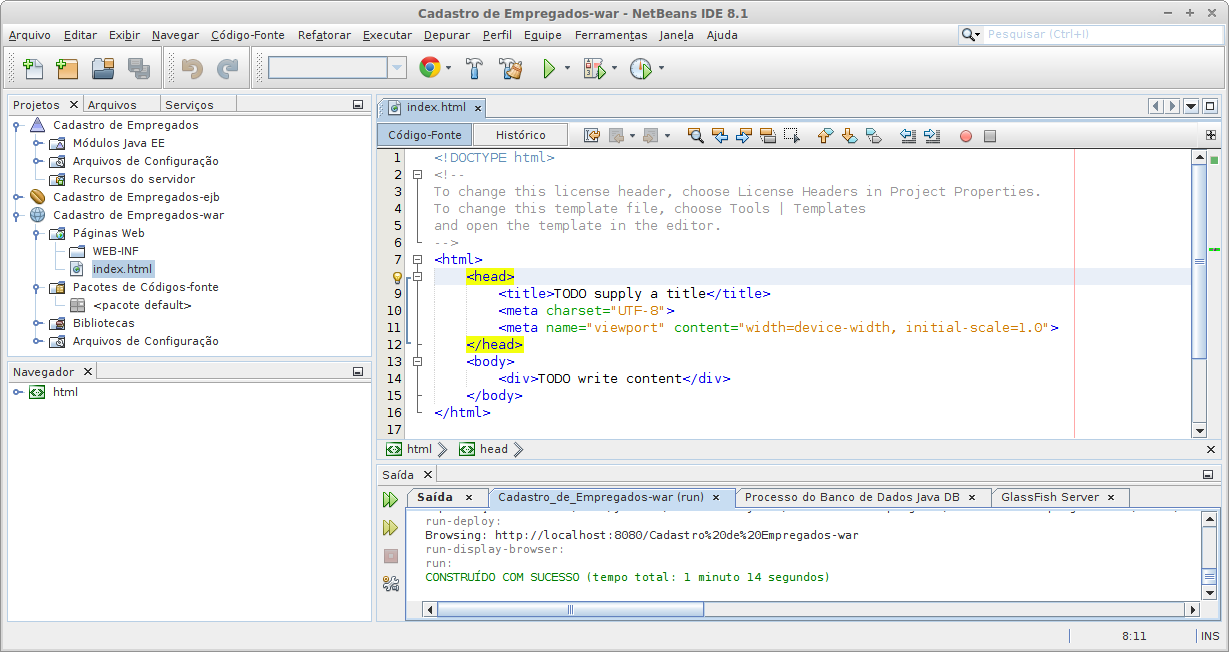
Bom é isso pessoal, caso tenho interesse em saber mais sobre o projeto Netbeans acesse https://netbeans.org/.